close
自從想要在家裡搞個小工作室的想法出來後,一台適合個人使用的彩色雷列就是我物色的第一個目標。
本來家裡一直是使用HP的2120多功能噴墨事務機,不過說實話自己的列印機會並不是太多,很常出現因為過久沒列印,墨水夾完全乾掉,或是字頭堵塞的問題。也常因為一段時間沒有列印,印出來的東西品質都很差,清字頭、校正又浪費大量的紙張與墨水。當時就一直想要買一台低階的雷射印表機來取代HP 2120。
上個月不停的爬文,突然間看到了kojimayamato網友在01上分享的這篇 開箱文。OH MY GOD.....在我的預算範圍內竟然還有彩色雷列可以選擇?立刻切換視窗到購物網站一看,隔兩天東西就到手了。

今天的敗家分享~應該是目前最便宜的彩色雷射印表機~Samsung CLP-315, 。
產品特點:
超高速/超高品質的列印功能:
16/4 PPM(A4) 快速列印-快速且專業的列印速度,滿足你的對速度的要求,2400 x 600 dpi 的專業列印解析度,原來彩色列印也可以如此美麗。
時尚黑漾設計,超迷你輕巧不佔空間:
SAMSUNG黑祕書系列CLP-315彩色雷射印表機,38.8 x 31.3 x 24.3 cm 的輕巧時尚體積,空間大大節省。具時尚品味且迷你輕巧不佔空間的設計,是誰說印表機一定不能很輕巧,CLP-315彩色雷射印表機讓你印象更美麗。
噪音質可降低至45分貝:
誰說印表機列印一定要很大聲,SAMSUNG CLP-315黑白雷射多功能事務機大大降低在操作時發出的噪音,NO-NOIS 低噪音設計,噪音質可降低至45分貝,為同種類印表機之最。在列印彩色文本時,僅發出45分貝的聲音,而待機時沒有噪音,大大減輕用戶在工作過程中受到的噪音滋擾,給用戶一個安靜的美麗。
創新碳粉匣設計,更換好方便:
創新的碳粉匣設計讓你可以輕鬆拿取處理,更換碳粉匣可以更輕鬆簡單。此外,因體積輕巧所以儲藏更為方便不佔空間,真正是輕巧的小幫手。CLP-315彩色雷射印表機的創新碳粉匣設計,讓維修更換過程更輕鬆愉快。
數位化複印功能:
單一按鍵操作,可隨心設定輸出模式,包括自動調整尺寸、海報列印、複製列印、N-UP等列印功能,有了簡易操作介面自然就不需要複雜的輔助軟體。
主機規格:
列印速度(黑白): 最高16 ppm A4 (17 ppm Letter)
列印速度(彩色): 最高4 ppm A4 (4 ppm Letter)
首頁輸出時間(黑白):14秒
首頁輸出時間(彩色):26秒
解析度:最高可達2400 x 600 dpi 有效輸出
雙面列印: 手動
列印語言: SPL-C (Samsung Printer Language Color)
輸入紙匣容量及型式:150張
輸出紙匣容量及型式:100張
紙張尺寸:76 x 158 mm (3" x 6.2") ~ 216 x 356 mm (8.5" x 14")
紙張型式:信封, 標籤, 卡片, 文件
處理器:Samsung CHORUS3 360MHz
記憶體容量:32 MB
作業系統相容性:Windows 2000/XP/2003/Vista, Various Linux OS, Mac OS X 10.3 ~ 10.5
連接介面:USB 2.0
噪音:彩色列印: 少於45分貝, 黑白列印: 少於47分貝
月列印量:20,000 張
尺寸( 寬 x 深 x 高 ):388 x 313 x 243 mm
重量:11kg (24.3 lb)
黑色碳粉匣:1,500 張(隨機附贈可印1,000張碳粉匣)
碳粉回收盒:10,000 張黑白, 2,500 張彩色
黃/紅/藍 碳粉匣:1,000 張(隨機附贈可印700張碳粉匣)
型號:黃色CLT-Y409S, 紅色CLT-M409S, 藍色CLT-C409S
先做好功課了,彩色的碳粉匣3支價位都是1600左右,黑色則是1750左右,還在可以接受的範圍內。不過四支碳粉匣就差不多又是一台新的CLP-315囉。
簡單的開箱一下,內部機器當然是有使用泡棉固定好的。重量約11公斤,著實不輕啊,搬上樓後休息了許久。

線材部分,相當的簡單,就一條電源線跟USB傳輸線一條。CLP-315並沒有內建網卡或是無線網卡,所以比較適合個人使用。不然也可以找有USB印表機PORT的IP分享器來分享囉。

軟體方面,有簡單的安裝說明、保固卡跟操作光碟。光碟中也有完整的使用手冊PDF檔,建議可以先閱讀。

經過一番奮戰,終於把CLP-315取出囉!體積在彩色雷列中還算迷你,388 x 313 x 243 mm的體積擺在桌上還算OK。外表看起來也維持三星3C產品一貫的有質感,正面下方則是紙匣

上方俯照圖一張,右下方為燈號顯示跟唯一的操作按鈕。再來又是一番苦戰,終於把全機的固定膠帶移除完畢。

清爽了點吧!上方中央是頂蓋跟輸出紙匣,輸出紙匣前方的輸出支撐架翻出後可以支撐送出的紙張。再往圖片下方可以看到前蓋開啟的卡榫,換碳粉匣就從這邊下手。

燈號近照,加上開機時電源燈號顯示圖。四色碳粉匣的燈號也獨立出來,很輕易就可以知道那個碳粉匣出了狀況。唯一的按鈕除了終止列印,也還有其他的複合功能,例如長按五秒後會列印出設定頁面。


頂蓋打開後輸出紙匣的照片一枚,紙張就從這邊輸出,印刷面會朝下。

紙張支撐架打開後特寫一枚。

進紙匣,在機身的下方。未放紙前可以幾乎完全收納進機身,但是放進紙張後就會凸出一截。

進紙匣抽出特寫,當然是可以調整放置的紙張大小。常印製的還是A4紙張,先放個一疊進去使用吧!



稍微拍歪了。插入紙匣後凸出一小段的長度

機身前方的面版卡榫,下壓後就可以打開機身前方面版,看是更換碳粉匣或是處理卡紙問題都從這邊來。

打開前方面版後,一進入眼簾的當然就是四色分離碳粉匣,由上到下依次為黃、洋紅、藍、黑,正好是CMYK四色。

前方面版也有簡單的圖是教導如何更換碳粉匣、成像單元跟排除卡紙的步驟,這個蠻重要的。

取出碳粉匣相當容易,因為面版開啟後卡榫自動開啟,因此直接拿取兩邊後抽出即可,比公司使用的幾台雷列都容易取出。體積也相當小,不過相對的單碳粉匣可印張數量也稍微少了些。還好是自家私人使用,應該不會三天兩頭就要買碳粉匣啦。

碳粉匣近拍

傳統疊疊樂一定要有,但是我只有一台雷列.....那疊碳粉匣好了。說明書PDF檔中有提到開封後的碳粉匣不要取出暴露在光線下超過數分鐘(這數分鐘是幾分鐘我還是不知道阿?)反正有多快放回就多快放回就是了。

取下碳粉匣後照片一枚,左邊為廢碳粉盒,右邊為成像單元,成像單元綠色部分請勿用手觸摸。與碳粉匣一樣,盡量不要取出太久。

廢碳粉盒特寫。這個比較奇怪的一點是說明書中說一個廢碳粉盒印量約是10000影像數,數量到了後就要更換新品,否則機器會不給列印。啊廢碳粉不能倒掉回收嗎?一定是要整個換新嗎?這樣似乎就多了一項消耗品。

成像單元特寫,綠色部分應該就是感光鼓。這部分也算是耗材,在隨機軟體中同樣會統計成像單元的印製張數,數量到了還是要更換(25000影像數),否則機器會停止列印。我是覺得用到壞再來換好像省錢一點啊....不知道會不會買到最便宜的彩色雷列,耗材反而貴上不少?有點怕怕的。不過摒除這些問題,不管是碳粉匣、廢碳粉盒、成像單元等等,設計的都相當容易取出,這點足見三星的用心。


至於前面提到的廢碳粉盒與成像單元的壽命單位為影像數非紙張數,這影像數在驅動介面裡面都可以看到統計。至於什麼叫影像數?PDF說明檔裡面的解說是影像數是根據每頁一種顏色算出的。若以全彩列印文件 (黑色、青色、洋紅色、黃色),此項目的使用壽命將縮短 25%。正確的統計方式我也不是很清楚,這個有待高手幫忙解說,謝謝。
機身的兩側都有散熱孔的設計,連續印刷機身也不會太熱。

背面,除了散熱孔之外,上方有背後面版的開啟卡榫,下方有電源開關、USB連接埠、電源插頭跟預留網路卡的接頭位置,不過我買的是CLP-315,非315N,所以沒有網路卡。


上方背蓋卡榫下壓後就可以打開後面的背蓋,背後也是處理卡紙的位置之一。要小心別傷到了後面的加熱融合器


小心的幫他翻個肚子,看一下底部進紙匣的構造。


全部裝回去,先列印一下測試頁來看看吧。

近看一下,測試頁要出來的顏色還蠻準確的,不過稍微貼近一點看,碳粉分佈似乎不是很均勻。

接著來測試一下彩色照片的列印速度與品質,測試的圖片為我的愛貓瑪雅,原圖大小為4.71MB的JPG檔


設定A4可列印的最大範圍,品質最高,從CLP-315進入待機休眠狀態開始按下列印測試

從按下開始那一刻計時,到A4紙張完全列印完畢輸出,時間為43秒57,還可以接受的範圍

列印的品質如下,遠看是還不錯,近看當然就稍嫌粗糙些。不過說實話,一分錢一分貨,以6990的價位有這樣的表現跟速度,又不用在擔心動不動墨水匣就乾掉或是阻塞,我已經是相當的滿意了。


接下來我們測試一下文字+圖片錯雜的PDF檔,原始檔案是我將 這篇文章轉檔為PDF檔,大小則是5.09MB,頁數為26頁,列印品質也是設定最高


從按下開始到第一頁列印出來的時間約為38秒51(待機狀態下,送印後才自動喚醒),整份文件印刷完成為6分42秒32。26頁圖文夾雜的PDF檔印刷的速度是稍微久了點,不過還是老話一句,這價位我覺得可以接受啦。
最後測試一下一個48K的WORD檔,純黑色文字的文件,張數為15頁

同樣從待機省電模式開始,按下列印鈕後到整份的文件列印完成,15頁的黑白文件總共識40秒39完成列印。在我常列印黑白文件的情況下,這樣的表現是遠勝過之前的HP 2120事務機,相當讓我滿意。

文字列印的品質也相當不錯,個人的文書處理少數印印照片,CLP-315真的是很超值的選擇。當然,目前講這句話的前提是我還沒更換過耗材,後續繼續觀察,哈哈。

不過CLP-315也不是沒有缺點的,後續我在一些列印的機會中發現一個情況,那就是CLP-315在彩色列印尤其是照片的時候,會有偏紅的情況,這情況在畫面中有紅色物體時特別明顯。例如下面的幾張照片列印中央主體都是紅色花朵,列印出來的品質就有明顯偏紅的色偏。





在安裝驅動軟體的介面上,CLP-315原廠也有繁體中文介面,不用擔心使用起來會有隔閡。

照著步驟一步步的安裝,很快就可以完成驅動的安裝與設定了。


工具列上就可以看到三星雷列的圖示,擊點右鍵候選單中選擇Smart Panel就可以進入設定功能選單。

全中文的設定介面,簡單的選單,在介面上CLP-315的Smart Panel真的蠻容易上手的,其實也沒有太多特異功能拉,所以設定自然也簡單不少。



若是有錯誤造成無法印刷,例如卡紙或是缺紙了,系統也會自動挑出視窗提示可能造成的問題,協助解決處理。

前面提到的成像單元或是其他耗材的影像數統計,在Smart panel選單中也可以輕鬆掌握。

還是要提醒一下,如果購買這台三星CLP-315彩色雷射印表機,在原廠配件中是沒有詳細的繁中操作手冊,必須瀏覽光碟裡面的PDF檔。為了協助自己快速上手,請花點時間來閱讀。

CLP-315還有一個不錯的優點,就是列印時的聲音蠻小的。我是沒有分貝儀啦,官方資料上顯示約為45分貝,我覺得還算蠻安靜的。不過嘴巴上說安靜好像無法當個標準,我也稍微錄製了一段列印時的影片,希望能呈現列印時的聲音大小讓大家體驗一下。
介紹大概就到這邊,在兩個星期的使用中,真的是還算滿意了。以C/P值來說,是一款相當值得入手的個人彩色雷射印表機。以目前7000元有找的價格,還有官方的好禮三選一活動,如果家裡有列印的需求,又跟我一樣討厭噴墨印表機老是有墨水匣乾枯或是字頭堵塞的問題,那麼CLP-315您也許可以考慮看看。我的個人小工作室夢想又接近了一步,下一個目標就該來找一台MINI NB方便攜帶囉。

本來家裡一直是使用HP的2120多功能噴墨事務機,不過說實話自己的列印機會並不是太多,很常出現因為過久沒列印,墨水夾完全乾掉,或是字頭堵塞的問題。也常因為一段時間沒有列印,印出來的東西品質都很差,清字頭、校正又浪費大量的紙張與墨水。當時就一直想要買一台低階的雷射印表機來取代HP 2120。
上個月不停的爬文,突然間看到了kojimayamato網友在01上分享的這篇 開箱文。OH MY GOD.....在我的預算範圍內竟然還有彩色雷列可以選擇?立刻切換視窗到購物網站一看,隔兩天東西就到手了。

今天的敗家分享~應該是目前最便宜的彩色雷射印表機~Samsung CLP-315, 。
產品特點:
超高速/超高品質的列印功能:
16/4 PPM(A4) 快速列印-快速且專業的列印速度,滿足你的對速度的要求,2400 x 600 dpi 的專業列印解析度,原來彩色列印也可以如此美麗。
時尚黑漾設計,超迷你輕巧不佔空間:
SAMSUNG黑祕書系列CLP-315彩色雷射印表機,38.8 x 31.3 x 24.3 cm 的輕巧時尚體積,空間大大節省。具時尚品味且迷你輕巧不佔空間的設計,是誰說印表機一定不能很輕巧,CLP-315彩色雷射印表機讓你印象更美麗。
噪音質可降低至45分貝:
誰說印表機列印一定要很大聲,SAMSUNG CLP-315黑白雷射多功能事務機大大降低在操作時發出的噪音,NO-NOIS 低噪音設計,噪音質可降低至45分貝,為同種類印表機之最。在列印彩色文本時,僅發出45分貝的聲音,而待機時沒有噪音,大大減輕用戶在工作過程中受到的噪音滋擾,給用戶一個安靜的美麗。
創新碳粉匣設計,更換好方便:
創新的碳粉匣設計讓你可以輕鬆拿取處理,更換碳粉匣可以更輕鬆簡單。此外,因體積輕巧所以儲藏更為方便不佔空間,真正是輕巧的小幫手。CLP-315彩色雷射印表機的創新碳粉匣設計,讓維修更換過程更輕鬆愉快。
數位化複印功能:
單一按鍵操作,可隨心設定輸出模式,包括自動調整尺寸、海報列印、複製列印、N-UP等列印功能,有了簡易操作介面自然就不需要複雜的輔助軟體。
主機規格:
列印速度(黑白): 最高16 ppm A4 (17 ppm Letter)
列印速度(彩色): 最高4 ppm A4 (4 ppm Letter)
首頁輸出時間(黑白):14秒
首頁輸出時間(彩色):26秒
解析度:最高可達2400 x 600 dpi 有效輸出
雙面列印: 手動
列印語言: SPL-C (Samsung Printer Language Color)
輸入紙匣容量及型式:150張
輸出紙匣容量及型式:100張
紙張尺寸:76 x 158 mm (3" x 6.2") ~ 216 x 356 mm (8.5" x 14")
紙張型式:信封, 標籤, 卡片, 文件
處理器:Samsung CHORUS3 360MHz
記憶體容量:32 MB
作業系統相容性:Windows 2000/XP/2003/Vista, Various Linux OS, Mac OS X 10.3 ~ 10.5
連接介面:USB 2.0
噪音:彩色列印: 少於45分貝, 黑白列印: 少於47分貝
月列印量:20,000 張
尺寸( 寬 x 深 x 高 ):388 x 313 x 243 mm
重量:11kg (24.3 lb)
黑色碳粉匣:1,500 張(隨機附贈可印1,000張碳粉匣)
碳粉回收盒:10,000 張黑白, 2,500 張彩色
黃/紅/藍 碳粉匣:1,000 張(隨機附贈可印700張碳粉匣)
型號:黃色CLT-Y409S, 紅色CLT-M409S, 藍色CLT-C409S
先做好功課了,彩色的碳粉匣3支價位都是1600左右,黑色則是1750左右,還在可以接受的範圍內。不過四支碳粉匣就差不多又是一台新的CLP-315囉。
簡單的開箱一下,內部機器當然是有使用泡棉固定好的。重量約11公斤,著實不輕啊,搬上樓後休息了許久。

線材部分,相當的簡單,就一條電源線跟USB傳輸線一條。CLP-315並沒有內建網卡或是無線網卡,所以比較適合個人使用。不然也可以找有USB印表機PORT的IP分享器來分享囉。

軟體方面,有簡單的安裝說明、保固卡跟操作光碟。光碟中也有完整的使用手冊PDF檔,建議可以先閱讀。
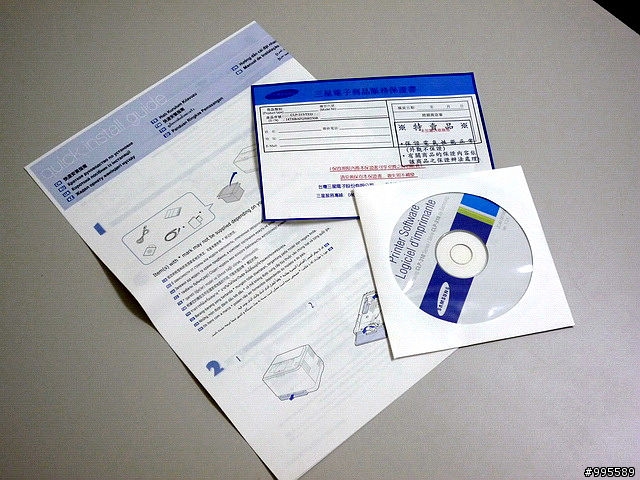
經過一番奮戰,終於把CLP-315取出囉!體積在彩色雷列中還算迷你,388 x 313 x 243 mm的體積擺在桌上還算OK。外表看起來也維持三星3C產品一貫的有質感,正面下方則是紙匣

上方俯照圖一張,右下方為燈號顯示跟唯一的操作按鈕。再來又是一番苦戰,終於把全機的固定膠帶移除完畢。

清爽了點吧!上方中央是頂蓋跟輸出紙匣,輸出紙匣前方的輸出支撐架翻出後可以支撐送出的紙張。再往圖片下方可以看到前蓋開啟的卡榫,換碳粉匣就從這邊下手。

燈號近照,加上開機時電源燈號顯示圖。四色碳粉匣的燈號也獨立出來,很輕易就可以知道那個碳粉匣出了狀況。唯一的按鈕除了終止列印,也還有其他的複合功能,例如長按五秒後會列印出設定頁面。


頂蓋打開後輸出紙匣的照片一枚,紙張就從這邊輸出,印刷面會朝下。

紙張支撐架打開後特寫一枚。

進紙匣,在機身的下方。未放紙前可以幾乎完全收納進機身,但是放進紙張後就會凸出一截。

進紙匣抽出特寫,當然是可以調整放置的紙張大小。常印製的還是A4紙張,先放個一疊進去使用吧!



稍微拍歪了。插入紙匣後凸出一小段的長度

機身前方的面版卡榫,下壓後就可以打開機身前方面版,看是更換碳粉匣或是處理卡紙問題都從這邊來。

打開前方面版後,一進入眼簾的當然就是四色分離碳粉匣,由上到下依次為黃、洋紅、藍、黑,正好是CMYK四色。

前方面版也有簡單的圖是教導如何更換碳粉匣、成像單元跟排除卡紙的步驟,這個蠻重要的。
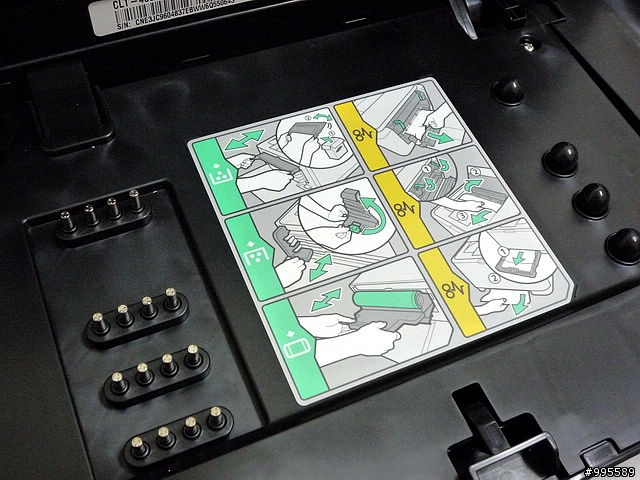
取出碳粉匣相當容易,因為面版開啟後卡榫自動開啟,因此直接拿取兩邊後抽出即可,比公司使用的幾台雷列都容易取出。體積也相當小,不過相對的單碳粉匣可印張數量也稍微少了些。還好是自家私人使用,應該不會三天兩頭就要買碳粉匣啦。

碳粉匣近拍

傳統疊疊樂一定要有,但是我只有一台雷列.....那疊碳粉匣好了。說明書PDF檔中有提到開封後的碳粉匣不要取出暴露在光線下超過數分鐘(這數分鐘是幾分鐘我還是不知道阿?)反正有多快放回就多快放回就是了。

取下碳粉匣後照片一枚,左邊為廢碳粉盒,右邊為成像單元,成像單元綠色部分請勿用手觸摸。與碳粉匣一樣,盡量不要取出太久。

廢碳粉盒特寫。這個比較奇怪的一點是說明書中說一個廢碳粉盒印量約是10000影像數,數量到了後就要更換新品,否則機器會不給列印。啊廢碳粉不能倒掉回收嗎?一定是要整個換新嗎?這樣似乎就多了一項消耗品。

成像單元特寫,綠色部分應該就是感光鼓。這部分也算是耗材,在隨機軟體中同樣會統計成像單元的印製張數,數量到了還是要更換(25000影像數),否則機器會停止列印。我是覺得用到壞再來換好像省錢一點啊....不知道會不會買到最便宜的彩色雷列,耗材反而貴上不少?有點怕怕的。不過摒除這些問題,不管是碳粉匣、廢碳粉盒、成像單元等等,設計的都相當容易取出,這點足見三星的用心。


至於前面提到的廢碳粉盒與成像單元的壽命單位為影像數非紙張數,這影像數在驅動介面裡面都可以看到統計。至於什麼叫影像數?PDF說明檔裡面的解說是影像數是根據每頁一種顏色算出的。若以全彩列印文件 (黑色、青色、洋紅色、黃色),此項目的使用壽命將縮短 25%。正確的統計方式我也不是很清楚,這個有待高手幫忙解說,謝謝。
機身的兩側都有散熱孔的設計,連續印刷機身也不會太熱。

背面,除了散熱孔之外,上方有背後面版的開啟卡榫,下方有電源開關、USB連接埠、電源插頭跟預留網路卡的接頭位置,不過我買的是CLP-315,非315N,所以沒有網路卡。


上方背蓋卡榫下壓後就可以打開後面的背蓋,背後也是處理卡紙的位置之一。要小心別傷到了後面的加熱融合器


小心的幫他翻個肚子,看一下底部進紙匣的構造。


全部裝回去,先列印一下測試頁來看看吧。
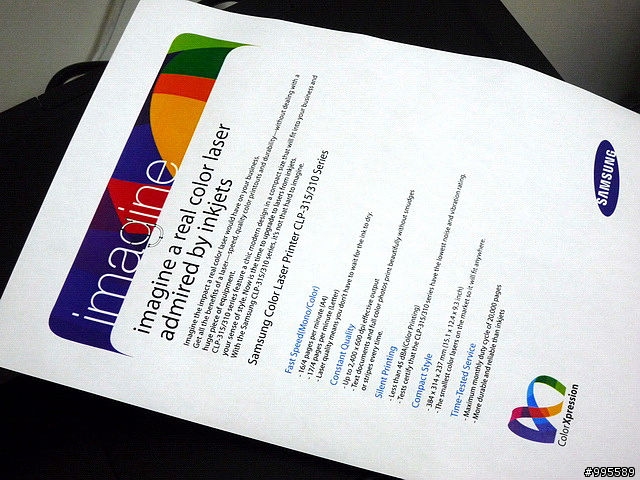
近看一下,測試頁要出來的顏色還蠻準確的,不過稍微貼近一點看,碳粉分佈似乎不是很均勻。
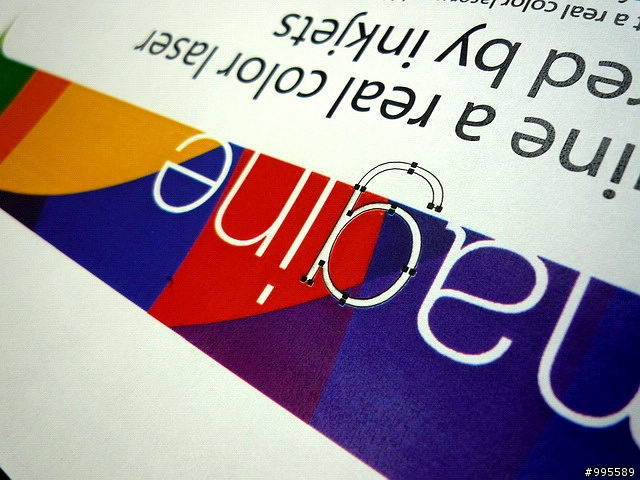
接著來測試一下彩色照片的列印速度與品質,測試的圖片為我的愛貓瑪雅,原圖大小為4.71MB的JPG檔


設定A4可列印的最大範圍,品質最高,從CLP-315進入待機休眠狀態開始按下列印測試
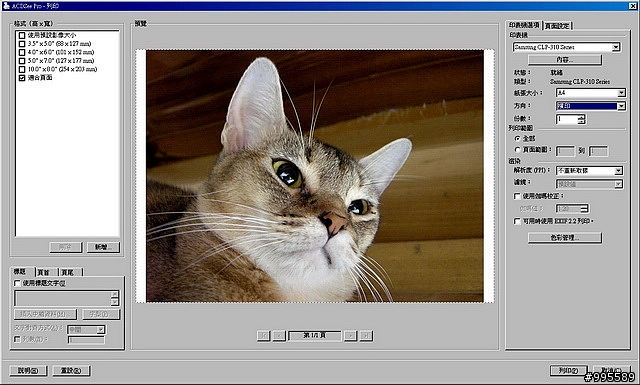
從按下開始那一刻計時,到A4紙張完全列印完畢輸出,時間為43秒57,還可以接受的範圍

列印的品質如下,遠看是還不錯,近看當然就稍嫌粗糙些。不過說實話,一分錢一分貨,以6990的價位有這樣的表現跟速度,又不用在擔心動不動墨水匣就乾掉或是阻塞,我已經是相當的滿意了。

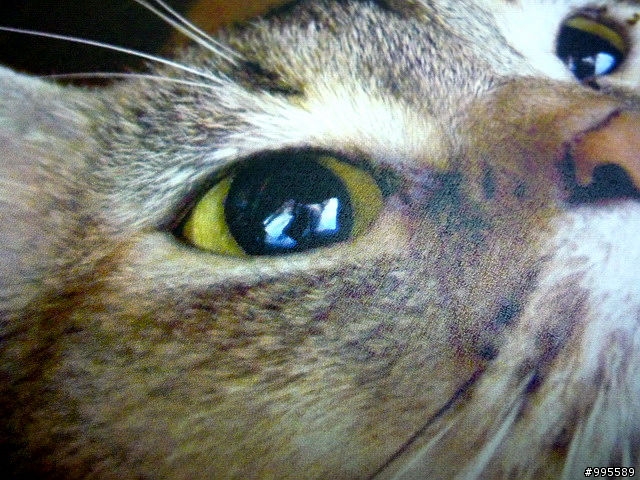
接下來我們測試一下文字+圖片錯雜的PDF檔,原始檔案是我將 這篇文章轉檔為PDF檔,大小則是5.09MB,頁數為26頁,列印品質也是設定最高
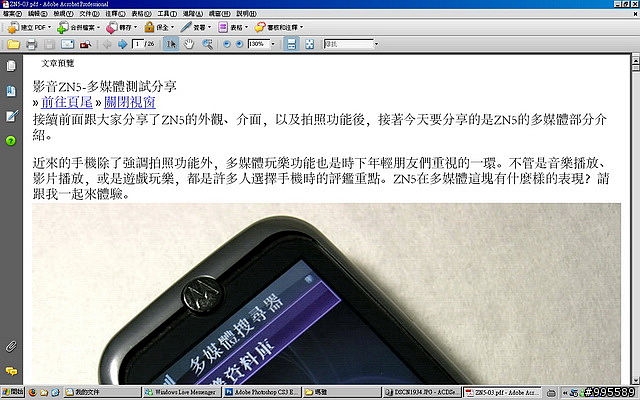
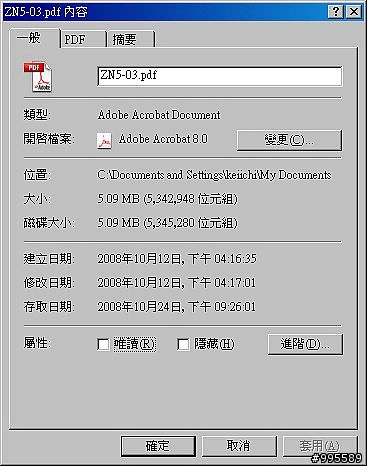
從按下開始到第一頁列印出來的時間約為38秒51(待機狀態下,送印後才自動喚醒),整份文件印刷完成為6分42秒32。26頁圖文夾雜的PDF檔印刷的速度是稍微久了點,不過還是老話一句,這價位我覺得可以接受啦。
最後測試一下一個48K的WORD檔,純黑色文字的文件,張數為15頁
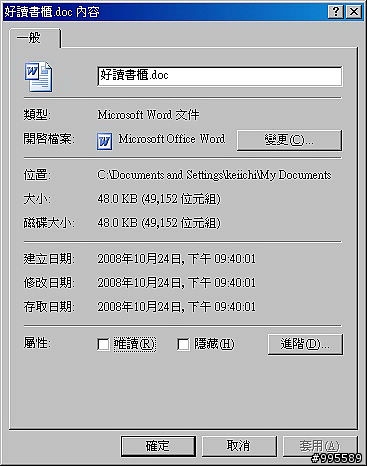
同樣從待機省電模式開始,按下列印鈕後到整份的文件列印完成,15頁的黑白文件總共識40秒39完成列印。在我常列印黑白文件的情況下,這樣的表現是遠勝過之前的HP 2120事務機,相當讓我滿意。

文字列印的品質也相當不錯,個人的文書處理少數印印照片,CLP-315真的是很超值的選擇。當然,目前講這句話的前提是我還沒更換過耗材,後續繼續觀察,哈哈。

不過CLP-315也不是沒有缺點的,後續我在一些列印的機會中發現一個情況,那就是CLP-315在彩色列印尤其是照片的時候,會有偏紅的情況,這情況在畫面中有紅色物體時特別明顯。例如下面的幾張照片列印中央主體都是紅色花朵,列印出來的品質就有明顯偏紅的色偏。





在安裝驅動軟體的介面上,CLP-315原廠也有繁體中文介面,不用擔心使用起來會有隔閡。

照著步驟一步步的安裝,很快就可以完成驅動的安裝與設定了。
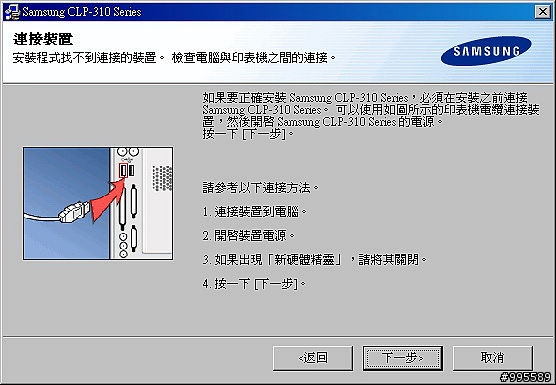
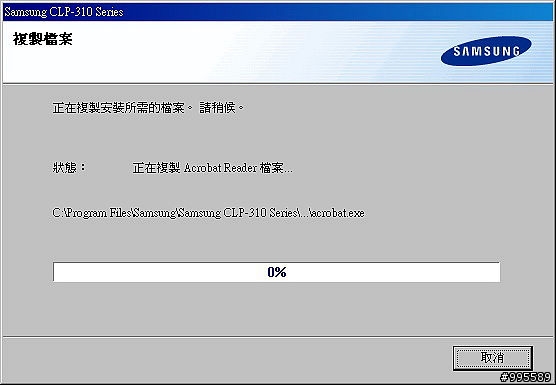
工具列上就可以看到三星雷列的圖示,擊點右鍵候選單中選擇Smart Panel就可以進入設定功能選單。
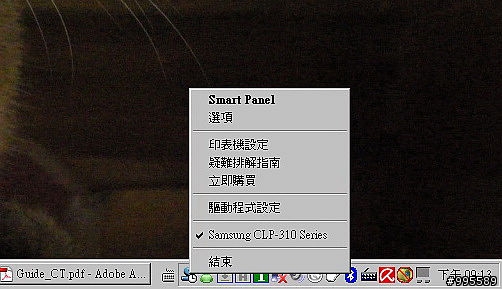
全中文的設定介面,簡單的選單,在介面上CLP-315的Smart Panel真的蠻容易上手的,其實也沒有太多特異功能拉,所以設定自然也簡單不少。
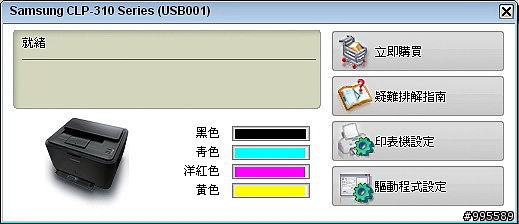
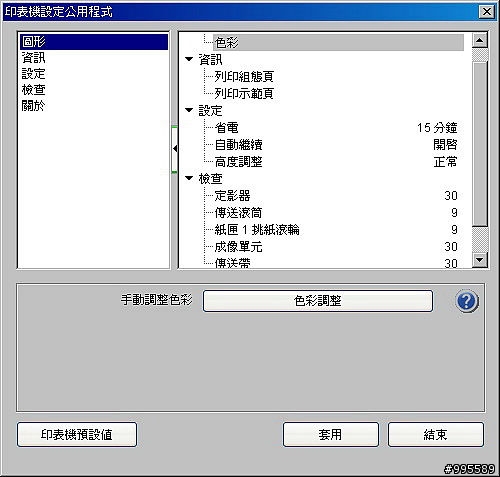
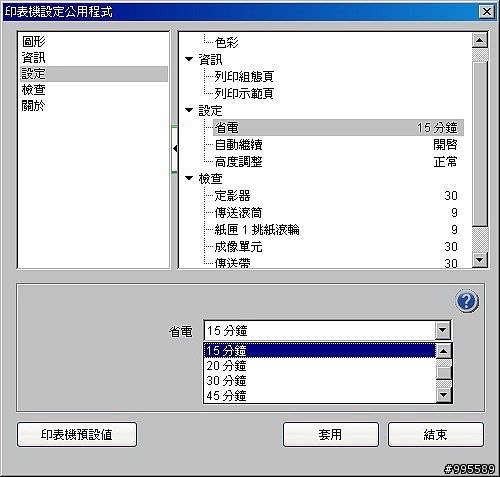
若是有錯誤造成無法印刷,例如卡紙或是缺紙了,系統也會自動挑出視窗提示可能造成的問題,協助解決處理。
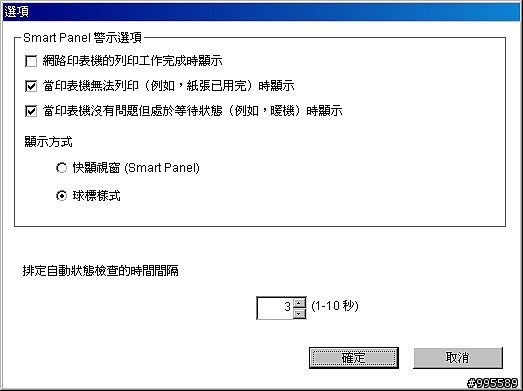
前面提到的成像單元或是其他耗材的影像數統計,在Smart panel選單中也可以輕鬆掌握。
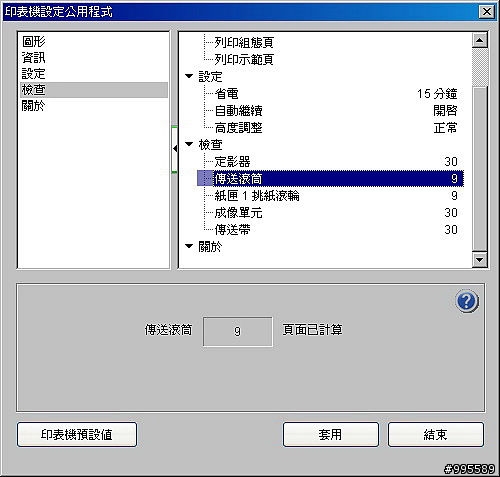
還是要提醒一下,如果購買這台三星CLP-315彩色雷射印表機,在原廠配件中是沒有詳細的繁中操作手冊,必須瀏覽光碟裡面的PDF檔。為了協助自己快速上手,請花點時間來閱讀。
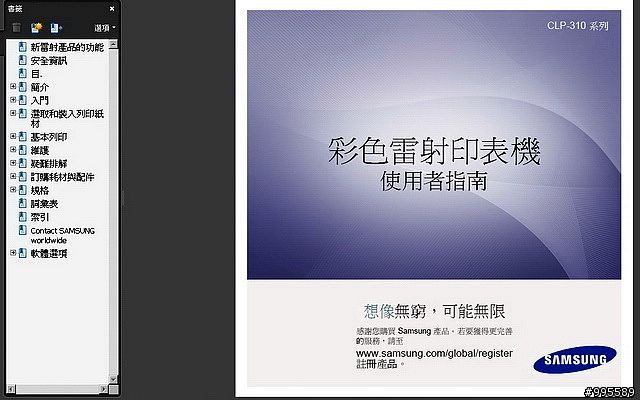
CLP-315還有一個不錯的優點,就是列印時的聲音蠻小的。我是沒有分貝儀啦,官方資料上顯示約為45分貝,我覺得還算蠻安靜的。不過嘴巴上說安靜好像無法當個標準,我也稍微錄製了一段列印時的影片,希望能呈現列印時的聲音大小讓大家體驗一下。
介紹大概就到這邊,在兩個星期的使用中,真的是還算滿意了。以C/P值來說,是一款相當值得入手的個人彩色雷射印表機。以目前7000元有找的價格,還有官方的好禮三選一活動,如果家裡有列印的需求,又跟我一樣討厭噴墨印表機老是有墨水匣乾枯或是字頭堵塞的問題,那麼CLP-315您也許可以考慮看看。我的個人小工作室夢想又接近了一步,下一個目標就該來找一台MINI NB方便攜帶囉。

離婚證人
全站熱搜


 留言列表
留言列表


